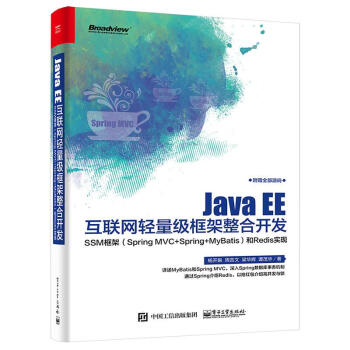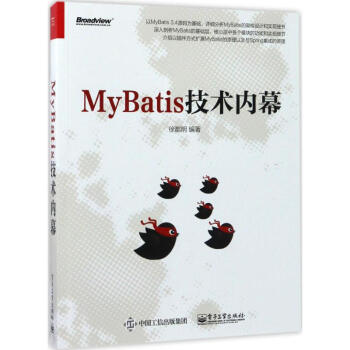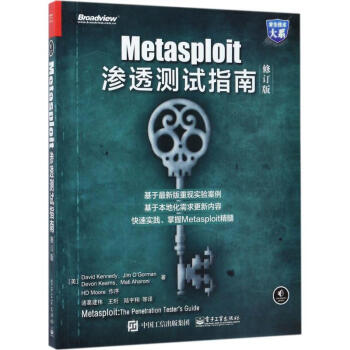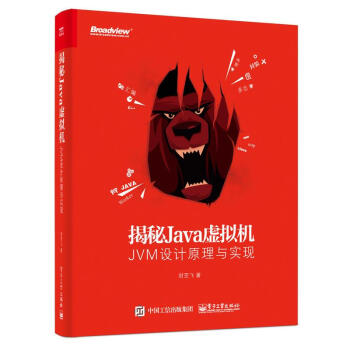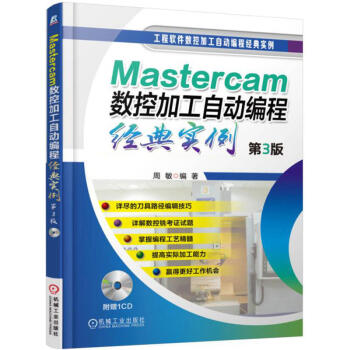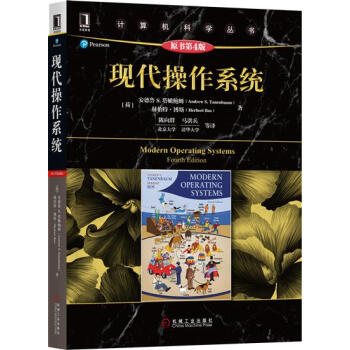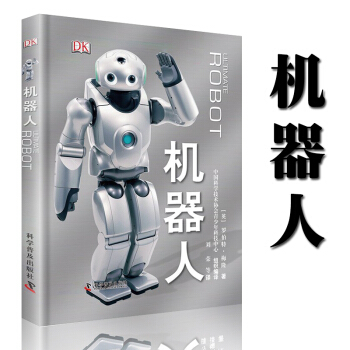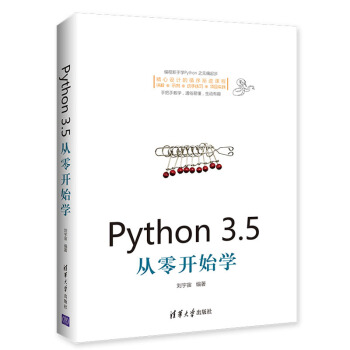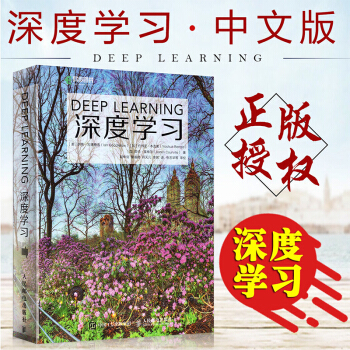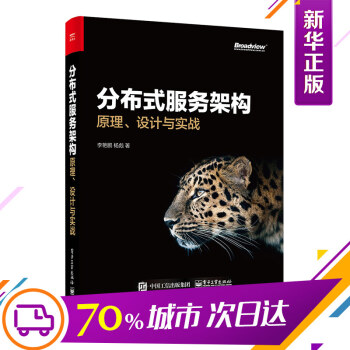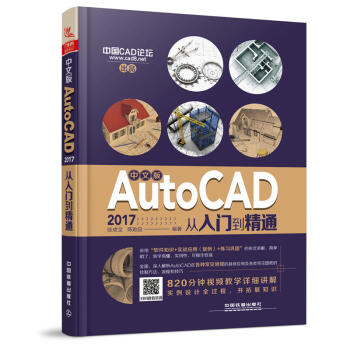

具体描述
商品参数
| 中文版AutoCAD 2017从入门到精通 | ||
| 定价 | 69.80 | |
| 出版社 | 中国铁道出版社 | |
| 版次 | 1 | |
| 出版时间 | 2017年08月 | |
| 开本 | 16开 | |
| 作者 | 匡成宝;陈贻品 | |
| 装帧 | 平装-胶订 | |
| 页数 | ||
| 字数 | ||
| ISBN编码 | 9787113231538 | |
| 重量 | 742 | |
内容介绍
本书从实用的角度,详细介绍了AutoCAD 2017的各种常用命令和工具在行业中的具体应用。书中通过大量实例将绘图方法和技巧与软件操作相结合,方便读者快速掌握AutoCAD绘图的核心技术。具体内容包括AutoCAD 2017基础入门、二维图形的绘制、二维图形的编辑、填充二维图形、图块、文字与表格、尺寸标注、图层、辅助工具、三维实体绘制、三维对象的编辑、三维曲面、打印与输出、机械零件的绘制、机械三维装配图的绘制、常用建筑图例的绘制、室内小户型平面图的绘制、卧室立面图的绘制、室内剖面图的绘制、建筑平面图的绘制、建筑立面图的绘制、建筑剖面图的绘制、建筑详图的绘制、室内电气照明图的绘制。
目录
第1章 AutoCAD 2017基础入门 1
1.1 AutoCAD 2017的启动与退出 1
1.1.1 启动AutoCAD 2017 1
1.1.2 退出AutoCAD 2017 2
1.2 AutoCAD 2017的工作空间 2
1.2.1 草图与注释 3
1.2.2 三维基础 3
1.2.3 三维建模 3
1.3 AutoCAD 2017的工作界面 4
1.3.1 标题栏 4
1.3.2 菜单栏 5
1.3.3 【功能区】选项卡 6
1.3.4 绘图区 6
1.3.5 十字光标 7
1.3.6 坐标系图标 8
1.3.7 命令行 8
1.3.8 状态栏 8
1.4 管理图形文件 9
1.4.1 新建图形文件 10
1.4.2 实例——新建图形文件 11
1.4.3 打开图形文件 11
1.4.4 实例——打开图形文件 12
1.4.5 保存图形文件 12
1.4.6 实例——定时保存图形文件 13
1.4.7 关闭图形文件 14
1.4.8 实例——新建、保存并关闭图形文件 15
1.5 设置绘图环境 15
1.5.1 设置绘图界限 16
1.5.2 设置绘图单位 16
1.5.3 设置十字光标 17
1.5.4 实例——切换工作空间及改变背景颜色 17
1.6 命令的使用 19
1.6.1 使用键盘输入命令 19
1.6.2 实例——使用菜单栏命令 19
1.6.3 使用工具栏命令 19
1.6.4 使用功能区命令 19
1.6.5 使用透明命令 20
1.7 坐标系 20
1.7.1 使用坐标系 20
1.7.2 实例——绘制三角形 21
1.8 观察图形文件 22
1.8.1 平移视图 22
1.8.2 缩放视图 22
1.8.3 重画与重生成图形 23
第2章 二维图形的绘制 24
2.1 线类 24
2.1.1 绘制直线和射线 24
2.1.2 实例——绘制方桌 24
2.1.3 绘制构造线 25
2.1.4 绘制多段线 26
2.1.5 实例——绘制楼梯台阶 26
2.1.6 绘制样条曲线 27
2.1.7 实例——绘制花瓶 27
2.1.8 绘制多线 28
2.1.9 实例——新建多线样式 29
2.1.10 实例——绘制墙体 30
2.2 圆类图形 32
2.2.1 绘制圆 32
2.2.2 实例——绘制水车轮 32
2.2.3 绘制圆弧 33
2.2.4 实例——绘制电感符号 35
2.2.5 绘制圆环 36
2.2.6 绘制椭圆与椭圆弧 36
2.2.7 实例——绘制马桶 37
2.2.8 实例——绘制盥洗盆 37
2.3 平面图形 39
2.3.1 绘制矩形 39
2.3.2 实例——绘制电脑桌 39
2.3.3 绘制正多边形 39
2.3.4 实例——绘制螺母 40
2.4 绘制点 40
2.4.1 设置点的样式和大小 40
2.4.2 单点的绘制 41
2.4.3 实例——绘制单点对象 41
2.4.4 多点的绘制 42
2.4.5 实例——绘制多点对象 42
2.4.6 定数等分点的绘制 43
2.4.7 实例——定数等分 43
2.4.8 定距等分点的绘制 44
2.4.9 实例——定距等分直线 44
2.5 综合应用——绘制支座 44
第3章 二维图形的编辑 47
3.1 选择对象 47
3.1.1 选择单个对象方式 47
3.1.2 矩形框选 47
3.1.3 交叉框选 48
3.1.4 圈围方式 48
3.1.5 圈交方式 48
3.1.6 栏选方式 49
3.1.7 快速选择对象 49
3.1.8 实例——快速选择对象 49
3.2 复制类编辑命令 50
3.2.1 【复制】命令 50
3.2.2 实例——使用【复制】功能完善写字台 51
3.2.3 【镜像】命令 51
3.2.4 实例——镜像燃气灶对象 51
3.2.5 【偏移】命令 52
3.2.6 实例——偏移地面拼花对象 53
3.2.7 【移动】命令 53
3.2.8 实例——绘制电视机 54
3.2.9 【旋转】命令 54
3.2.10 实例——旋转椅子 54
3.2.11 【阵列】命令 55
3.2.12 实例——阵列桌椅 55
3.2.13 【缩放】命令 56
3.2.14 实例——缩放门 56
3.3 改变几何特性类命令 56
3.3.1 【修剪】命令 57
3.3.2 实例——修剪间歇轮 57
3.3.3 【延伸】命令 58
3.3.4 实例——延伸床 59
3.3.5 【圆角】命令 59
3.3.6 实例——圆角椅子 60
3.3.7 【倒角】命令 60
3.3.8 实例——绘制洗菜盆 60
3.3.9 【拉伸】命令 61
3.3.10 实例——拉伸沙发 61
3.3.11 【拉长】命令 62
3.3.12 实例——拉长浴缸 62
3.3.13 【打断】命令 62
3.3.14 实例——绘制洗手池 63
3.3.15 【光顺曲线】命令 63
3.3.16 实例——光顺桌椅平面中的曲线 63
3.3.17 【分解】命令 64
3.3.18 【合并】命令 64
3.4 删除及恢复类命令 64
3.4.1 【删除】命令 64
3.4.2 【恢复】命令 65
3.4.3 【清除】命令 65
3.5 使用夹点编辑对象 65
3.5.1 夹点 65
3.5.2 使用夹点拉伸对象 66
3.5.3 实例——拉伸对象变形 66
3.5.4 使用夹点移动对象 66
3.5.5 实例——使用夹点移动对象 66
3.5.6 使用夹点旋转对象 67
3.5.7 实例——使用夹点旋转对象 67
3.5.8 使用夹点缩放图形 67
3.5.9 使用夹点镜像图形 68
3.5.10 实例——镜像图形 68
3.6 综合应用 69
3.6.1 绘制轴承盖 69
3.6.2 绘制底座 70
第4章 填充二维图形 72
4.1 创建填充边界 72
4.2 创建填充图案 73
4.2.1 创建填充区域 73
4.2.2 实例——利用拾取对象填充图案 74
4.2.3 创建填充图案 75
4.2.4 实例——为立面图填充图案 76
4.3 编辑填充图案 77
4.3.1 快速编辑填充图案 77
4.3.2 实例——编辑填充图案 77
4.3.3 分解填充图案 78
4.3.4 设置填充图案的可见性 78
4.3.5 实例——设置填充图案的可见性 78
4.3.6 修剪填充图案 79
4.3.7 实例——修剪填充图案 79
4.4 填充渐变色 80
4.4.1 实例——为图形添加单色渐变 81
4.4.2 实例——使用双色填充 82
4.5 综合应用——填充地面拼花 83
第5章 图块 85
5.1 认识图块 85
5.2 使用图块 85
5.2.1 创建内部图块 85
5.2.2 实例——创建电视机图块 86
5.2.3 创建外部图块 87
5.2.4 实例——创建外部块对象 87
5.2.5 插入单个图块 88
5.2.6 插入多个图块 88
5.2.7 通过设计中心插入图块 89
5.2.8 删除图块 90
5.2.9 重命名图块 90
5.2.10 分解图块 91
5.2.11 实例——创建梳妆台图块 91
5.3 图块属性 93
5.3.1 定义并编辑属性 93
5.3.2 插入带属性的图块 94
5.3.3 修改属性 95
5.3.4 实例——定义并编辑床属性 96
5.4 外部参照 97
5.4.1 附着外部参照 97
5.4.2 剪裁外部参照 98
5.4.3 绑定外部参照 99
5.4.4 实例——附着立柱外部参照并进行剪裁操作 100
5.5 综合应用——创建并插入包间图块 100
第6章 文字与表格 103
6.1 文字样式 103
6.1.1 新建文字样式 103
6.1.2 实例——新建文字样式 103
6.1.3 应用文字样式 104
6.1.4 重命名文字样式 105
6.1.5 删除文字样式 105
6.2 文字的输入 106
6.2.1 单行文字 106
6.2.2 实例——为立面图添加标题 107
6.2.3 实例——编辑单行文字 108
6.2.4 多行文字 108
6.2.5 实例——为图纸添加说明 109
6.2.6 实例——编辑多行文字 110
6.3 查找与替换 111
6.4 拼写与检查 112
6.5 调整文字说明的整体比例 114
6.5.1 实例——为阀盖图形创建文字说明 114
6.5.2 实例——调整文字比例 116
6.6 在文字说明中插入特殊符号 116
6.6.1 实例——使用单行文字命令创建文本标注 116
6.6.2 实例——通过文字编辑器选项插入符号 117
6.7 表格 118
6.7.1 实例——创建表格 118
6.7.2 插入表格 119
6.7.3 实例——插入表格 119
6.7.4 实例——创建班级成绩单 120
6.8 编辑表格 122
6.8.1 修改表格样式 122
6.8.2 删除表格样式 122
6.8.3 编辑表格与单元格 122
6.8.4 实例——制作产品跟踪单 124
6.8.5 实例——为机械图形添加标题栏 125
6.9 综合应用——制作压模明细表 127
第7章 尺寸标注 130
7.1 认识尺寸标注 130
7.1.1 尺寸标注的规则 130
7.1.2 尺寸标注的组成 130
7.1.3 尺寸标注的规定 131
7.2 标注尺寸 131
7.2.1 长度型尺寸标注 131
7.2.2 实例——对齐标注 132
7.2.3 坐标尺寸标注 132
7.2.4 直径标注 133
7.2.5 实例——标注法兰盘 133
7.2.6 半径标注 134
7.2.7 实例——为洗手池标注尺寸 134
7.2.8 角度标注 134
7.2.9 实例——为天然气灶标注尺寸 135
7.2.10 弧长标注 135
7.2.11 实例——标注沙发尺寸 135
7.2.12 折弯标注 136
7.2.13 实例——为煤气灶进行折弯标注 136
7.2.14 圆心标注 136
7.2.15 基线标注 137
7.2.16 连续标注 137
7.2.17 实例——为双人床进行图形标注 137
7.2.18 快速标注 138
7.2.19 实例——标注室内平面图 139
7.3 引线标注 141
7.3.1 创建快速尺寸标注 141
7.3.2
................
用户评价
这本书我买来主要是为了应付工作上的一个制图任务,之前对CAD的了解仅限于听说过,一点实际操作经验都没有。拿到书后,我最直观的感受就是它真的很“厚实”,感觉内容非常丰富。第一眼看到标题里的“包邮”和“自学教材”,心里就觉得这应该是一本面向大众的、比较接地气的书。打开后发现,果然如此。从最基础的安装、界面认识,到各种画线、圆、多边形等基本图形的绘制,讲解都非常详细,并且每一步都有图示,就像有人手把手教你一样。我特别喜欢它在讲解每一个命令时,都会给出命令名称、快捷键以及详细的操作步骤,非常清晰明了。书中的例子也很有代表性,都是一些常见的图形绘制,跟着例子一步步做下来,感觉自己真的在慢慢进步。虽然还没看到后面更复杂的章节,但我相信这本书的循序渐进的设计,一定能帮助我这个新手快速掌握CAD的基本操作,完成我的工作任务。
评分作为一个CAD的老用户,这次入手这本书,更多的是想看看AutoCAD 2017这个版本在界面和功能上相比我之前使用的版本有什么更新和优化。这本书的排版风格我挺喜欢的,比较紧凑,但又不至于让人觉得拥挤。信息的呈现方式也很直观,很多命令和操作都配有截图,而且截图的区域划分得很明确,能清晰地看到是在哪个菜单或者工具栏下找到对应的功能。我特别关注的是它对一些常用快捷键的梳理和讲解,这对于提高绘图效率至关重要。此外,书中对于一些容易出错的操作点也给出了提示,这对于避免走弯路非常有帮助。我对这本书在图纸空间和布局方面的讲解尤其感兴趣,这块内容一直是我觉得比较有挑战性的部分,希望这本书能给我带来一些新的思路和技巧,让我能够更灵活地运用AutoCAD来完成复杂的项目。整体感觉,这本书的编写者应该是对AutoCAD有相当深入的理解,并且能够将复杂的知识点以一种易于理解的方式呈现出来。
评分这本书的封面设计倒是挺吸引人的,简洁明了,让人一眼就能看出它是一本关于AutoCAD 2017的教程。颜色搭配也比较和谐,没有那种过于花哨或者刺眼的感觉。翻开扉页,纸张的质感还不错,摸起来挺舒服的,印刷也比较清晰,字迹工整,没有模糊不清的现象。内容方面,虽然我还没来得及深入研读,但粗略翻阅了一下目录和前几章,感觉逻辑性挺强的,从基础的界面介绍到各种绘图指令的讲解,循序渐进,适合我这种完全没接触过CAD的“小白”。一些基础的线条、圆、弧的画法,以及尺寸标注、文字编辑等内容,都讲得很细致,配图也很多,方便对照操作。而且,这本书似乎还包含了一些实际案例的讲解,这对于我这种想要快速上手解决实际问题的人来说,无疑是一个很大的亮点。我比较期待后续章节对三维建模、图块的使用以及图层管理等更高级内容的阐述,希望真的能做到“从入门到精通”,让我也能成为一名合格的CAD使用者。
评分说实话,我平时的工作并不直接接触CAD,但偶尔会需要看懂别人绘制的CAD图纸,所以一直想学点基础。这本书的标题“从入门到精通”以及“自学教材”对我很有吸引力。拿到书后,它的装帧设计给我留下了很好的第一印象,给人一种专业、可靠的感觉。内容上,它果然是从最基础的开始讲起,比如CAD软件的安装和基本界面介绍,这些对于我这种零基础的学习者来说非常友好。书中的图文并茂,很多操作都有截图,看着这些截图跟着操作,感觉很容易上手。而且,它在讲解一些常用的绘图工具时,都给了比较详细的说明,比如如何选择工具、如何输入参数等等。我尤其看重它在尺寸标注和文字编辑方面的讲解,因为这些是图纸中非常重要的信息表达方式。总的来说,这本书为我这个“小白”提供了一个非常好的学习平台,让我觉得学习CAD不再是那么遥不可及的事情。
评分我是一名设计专业的学生,平时学习中会经常用到CAD软件。这次看到有AutoCAD 2017的新版本教材,就果断入手了。这本书的封面设计风格比较现代,有点科技感。翻开之后,感觉内容组织得非常有条理。它不仅仅是罗列命令,而是将命令和实际应用场景结合起来,这样在学习的时候,我能更好地理解这个功能的作用和意义。我特别看重它在讲解比例、图层、打印设置等方面的细致程度,因为这些是保证图纸规范和准确的关键。书中的案例分析也给了我不少启发,让我看到了CAD在不同领域的应用,比如建筑、机械、室内设计等等,这对于拓宽我的视野很有帮助。而且,我注意到这本书的语言风格比较专业,但又不至于过于晦涩,对于我们学生来说,很容易消化吸收。我期待它能帮助我更好地掌握CAD的各项技能,为我未来的学习和工作打下坚实的基础。
相关图书
本站所有内容均为互联网搜索引擎提供的公开搜索信息,本站不存储任何数据与内容,任何内容与数据均与本站无关,如有需要请联系相关搜索引擎包括但不限于百度,google,bing,sogou 等,本站所有链接都为正版商品购买链接。
© 2026 windowsfront.com All Rights Reserved. 静流书站 版权所有